La preparazione e il processo di adattamento di un logo per l'animazione può essere un compito impegnativo, soprattutto se il logo proviene da un designer che potrebbe non aver tenuto conto delle specifiche esigenze dell'animazione. In questa guida ti mostrerò come puoi preparare un logo in Adobe Illustrator affinché sia ottimale per l'animazione in After Effects. Immergiamoci nei vari passaggi necessari per preparare perfettamente il tuo logo.
Principali risultati
- L'uso di grafica vettoriale è fondamentale per la flessibilità nell'animazione.
- È importante suddividere il logo in livelli separati per lavorare al meglio in After Effects.
- Una nomenclatura sensata dei livelli aiuta nella chiarezza e nell'animazione successiva.
Istruzioni passo-passo
All'inizio apriremo il nostro logo in Illustrator e daremo un'occhiata alle modifiche necessarie.
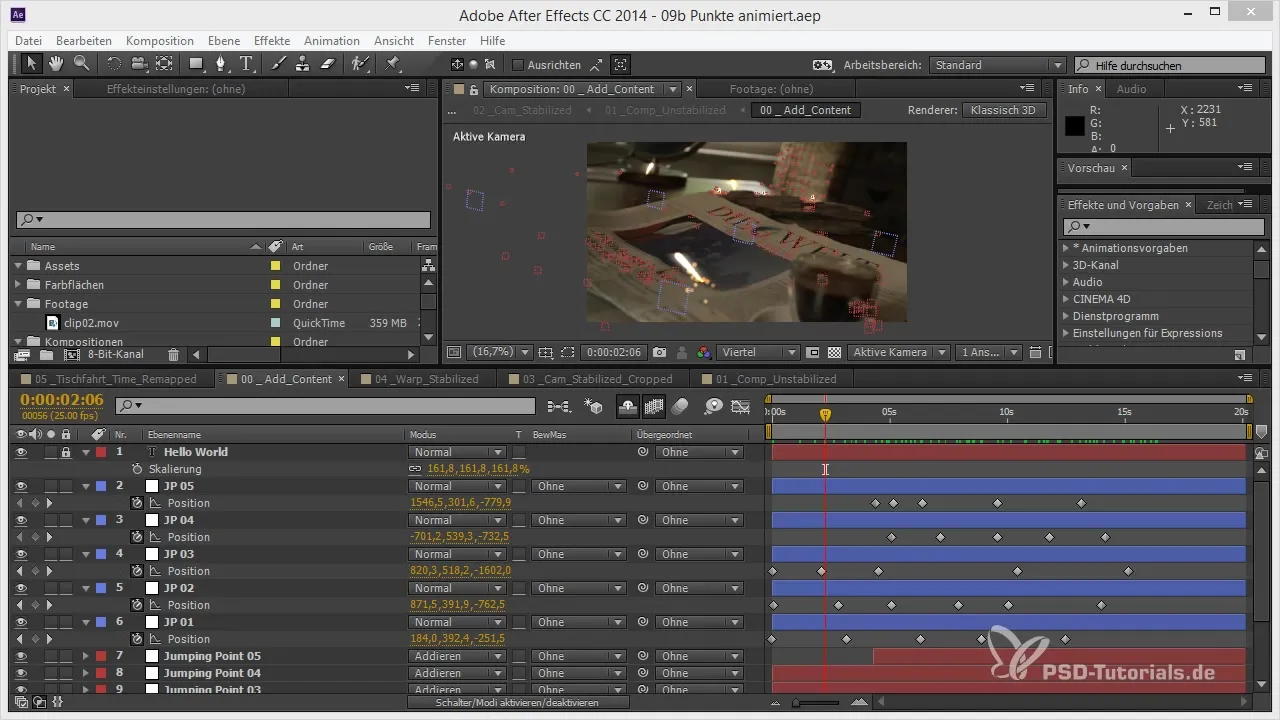
Per migliorare la visibilità degli elementi, ti consiglio di aggiungere un nuovo livello e spostarlo sotto il tuo logo. Aggiungi una superficie di colore che non sia bianca; dovrebbe avere un colore scuro per rendere gli elementi più visibili.
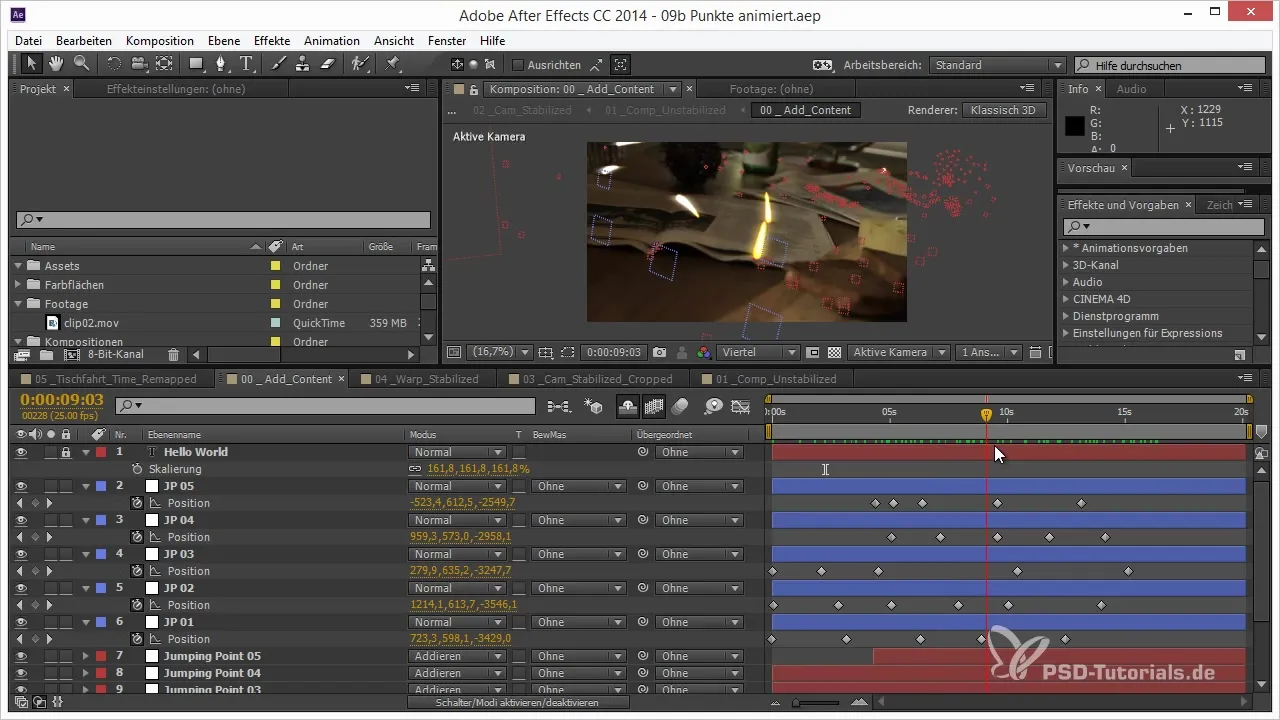
Dopo che il logo è visibile, diamo un'occhiata alla struttura dei gruppi. In Illustrator, gli elementi sono spesso raggruppati, il che potrebbe causare problemi in After Effects. Perciò divideremo tutti gli elementi necessari in livelli principali separati.
Iniziamo selezionando gli elementi di testo e portandoli su nuovi livelli. Entra nel gruppo che contiene il testo e crea un livello per ogni carattere. In questo modo, tireremo ogni lettera su un livello separato e la nomineremo.
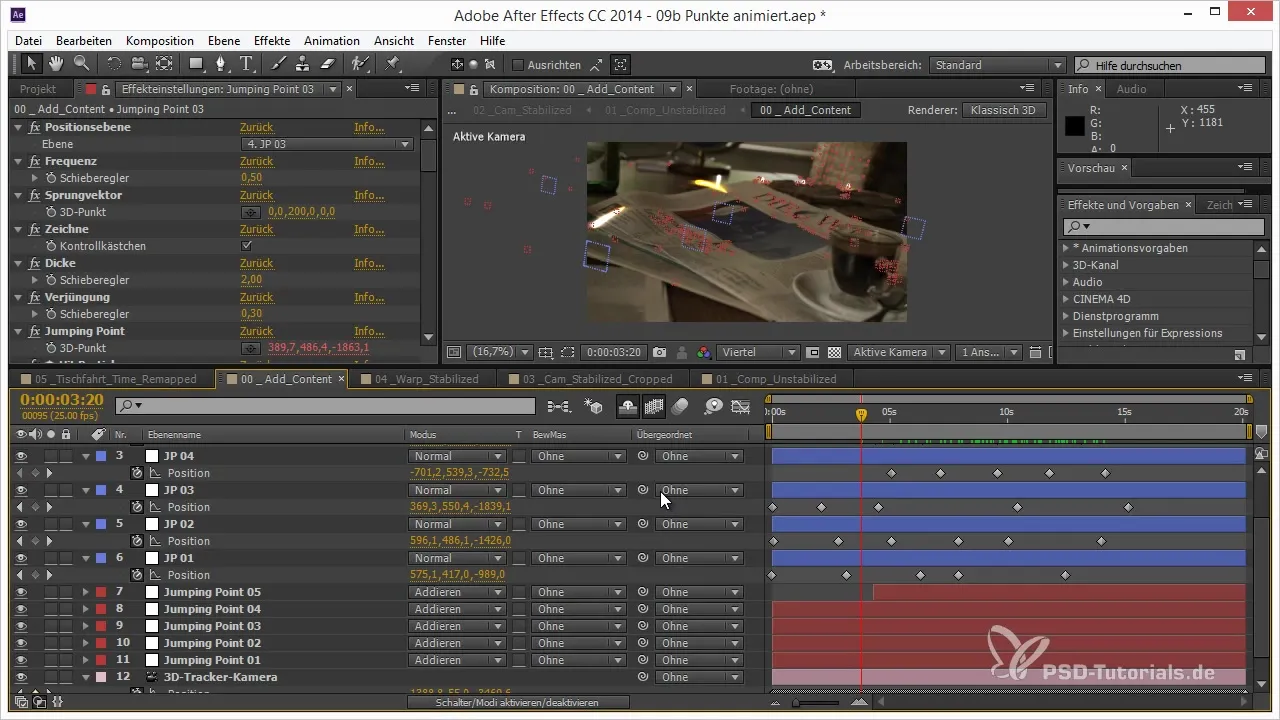
Ora ordineremo queste scritte in un ordine sensato, per avere una migliore panoramica in seguito. Questo è particolarmente importante per poter utilizzare in modo efficace la timeline di animazione in After Effects.
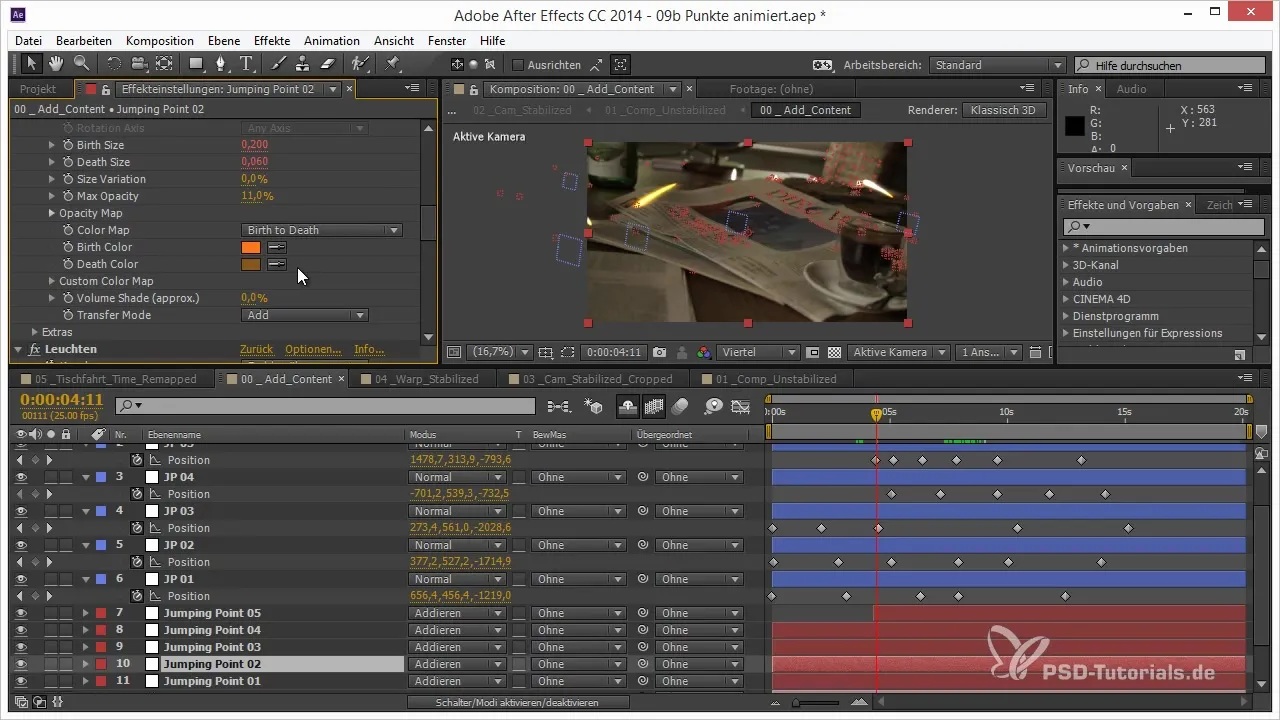
Una volta che le scritte sono pronte, ci occuperemo degli altri elementi del logo. Trascina anche le grafiche e le forme che compongono il logo in livelli separati. Questi pezzi sono cruciali per l'animazione poiché dovrebbero essere animati in modo indipendente.
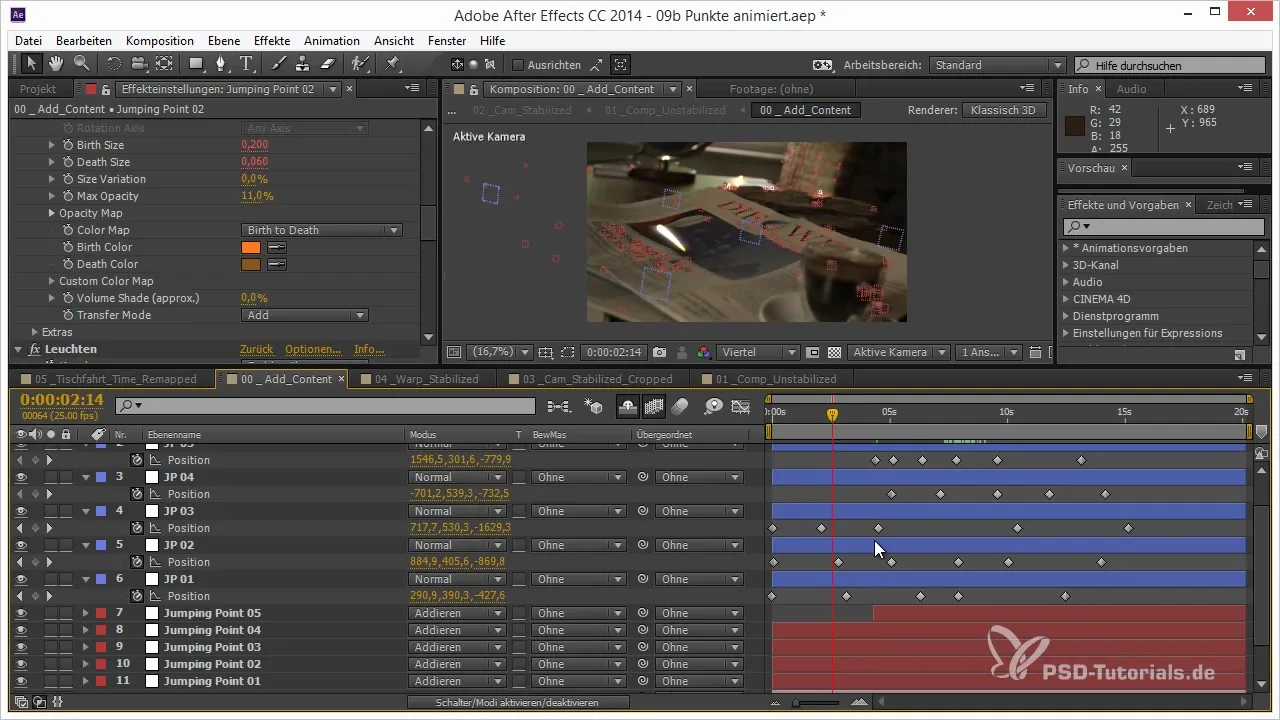
Ora verifica se tutti gli elementi necessari sono disponibili in livelli autonomi. Ti consiglio di nominare ciascuno di questi livelli in base ai loro contenuti, in modo da non creare confusione in After Effects.
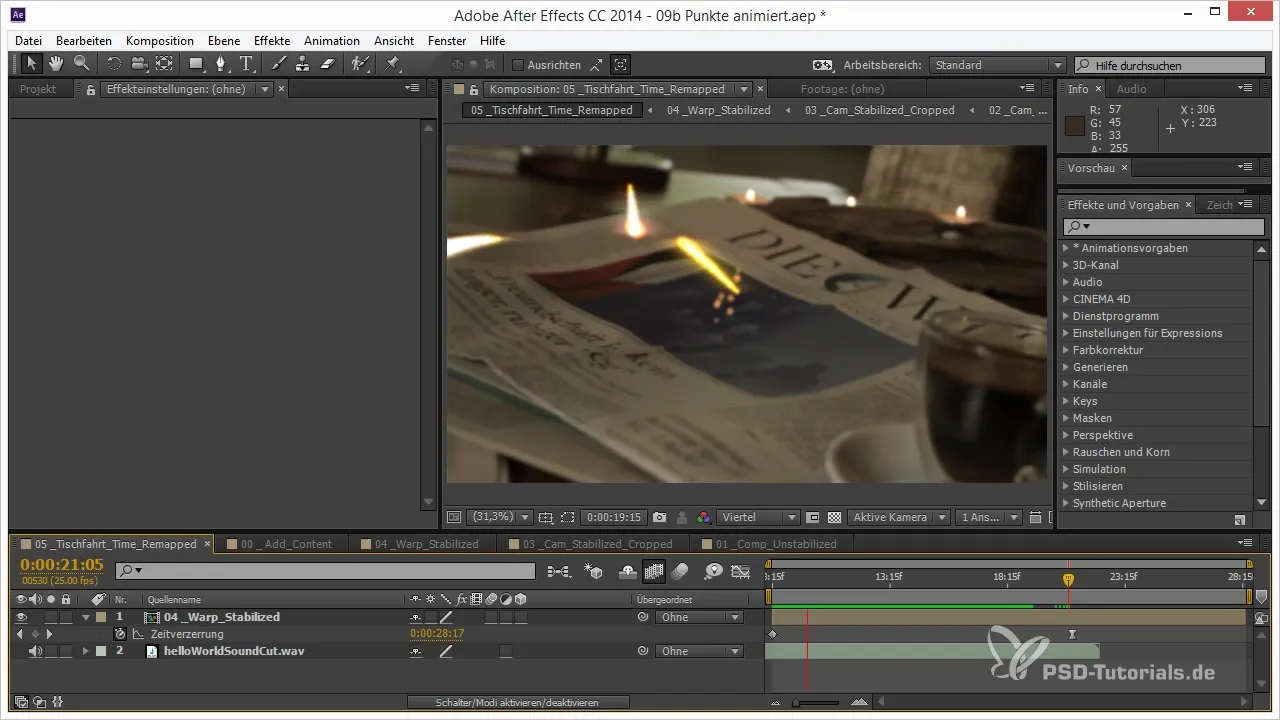
Per ottimizzare gli effetti di animazione, riorganizza l'assemblaggio dei livelli. Per fare questo, fai clic su "Crea livelli per oggetti" nel pannello dei livelli e scegli il menu per raggruppare tutti gli oggetti nei nuovi livelli.
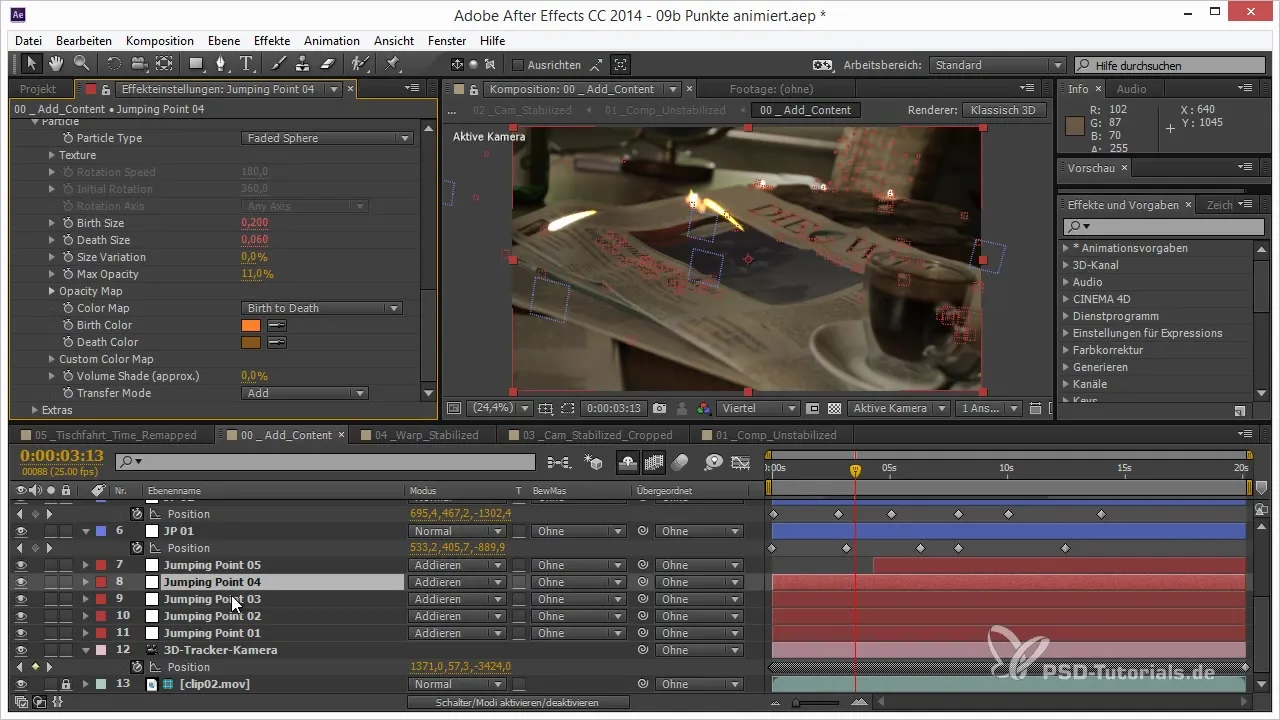
Una volta che tutti gli elementi sono strutturati nei propri livelli, è consigliabile salvare il file originale. In questo modo avrai un backup nel caso in cui desideri apportare modifiche in seguito.

Ora salva il file di Illustrator per After Effects e assicurati di salvare il file nel formato corretto per garantire che tutte le informazioni necessarie siano mantenute.
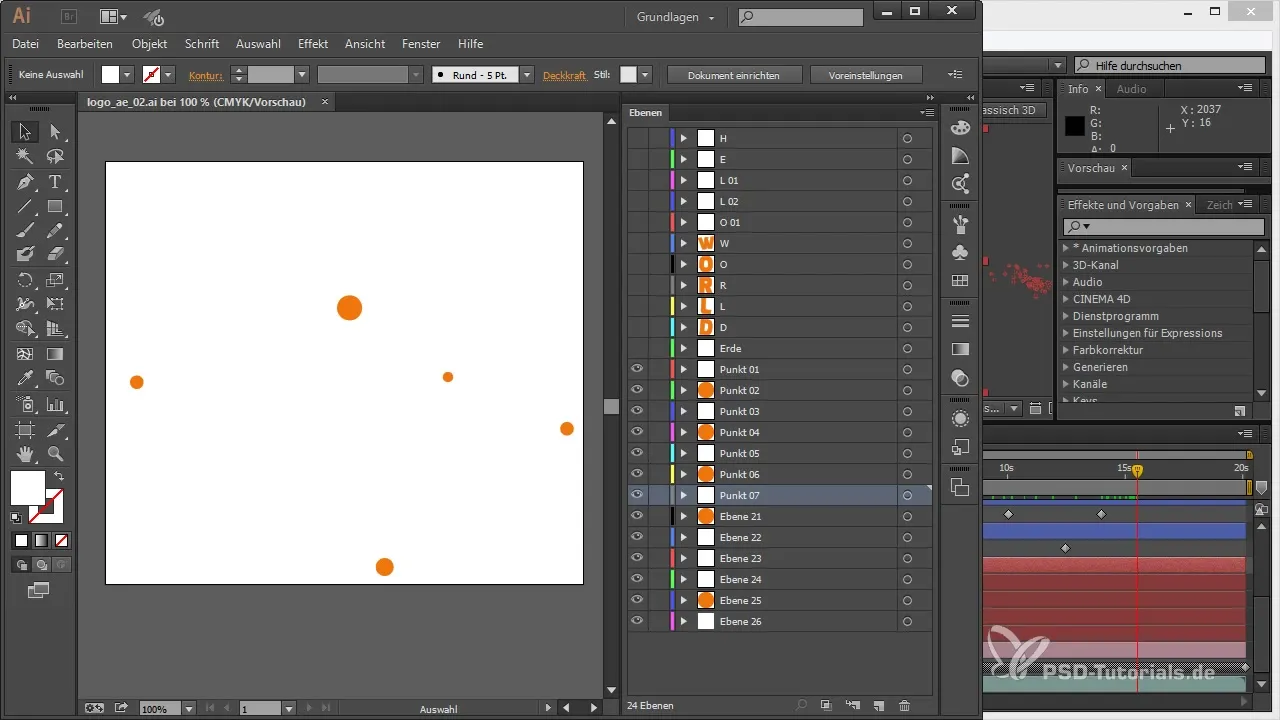
Ora siamo pronti per importare il logo in After Effects, dove l'animazione vera e propria può iniziare. Una preparazione adeguata in Illustrator ti offre la libertà e la flessibilità di cui hai bisogno per l'animazione.
Riepilogo – Progetti in 3D in After Effects: Preparare l'animazione del logo da Illustrator
In questo tutorial hai appreso come preparare un logo in Illustrator in modo ottimale per l'animazione in After Effects. I passaggi comprendono la distinzione degli elementi, la creazione di livelli separati e la corretta denominazione di questi livelli per un'animazione efficiente.
Domande frequenti
Quanti livelli dovrei creare per il mio logo?Ogni elemento che desideri animare indipendentemente dovrebbe essere su un livello proprio.
Quale colore dovrei usare per migliorare la visibilità?Un colore scuro è adatto per far risaltare il logo sullo sfondo.
Posso modificare di nuovo il mio file di Illustrator in seguito?Sì, è consigliabile salvare il file originale per poter effettuare modifiche.
Devo rinominare i livelli in After Effects?Non è necessario, ma può essere utile per migliorare la chiarezza.
Come salvo il mio file per After Effects?Salva il file nel formato Illustrator CC per garantire che tutti i dati siano disponibili per After Effects.


